平台信息:
ubuntu22.04 、vmware虚拟机
作者:庄泽彬(未经允许,请勿转载)
说明:使用vmware安装ubuntu22.04之后,ubuntu的界面太小没有适应vmware界面,上网百度了一下,安装vmware tool可以解决问题,试了一个下午,还是无法解决。
如下图所有,ubuntu界面太小,要怎么解决呢,请继续往下看,觉得有用记得关注一下我,点点赞。
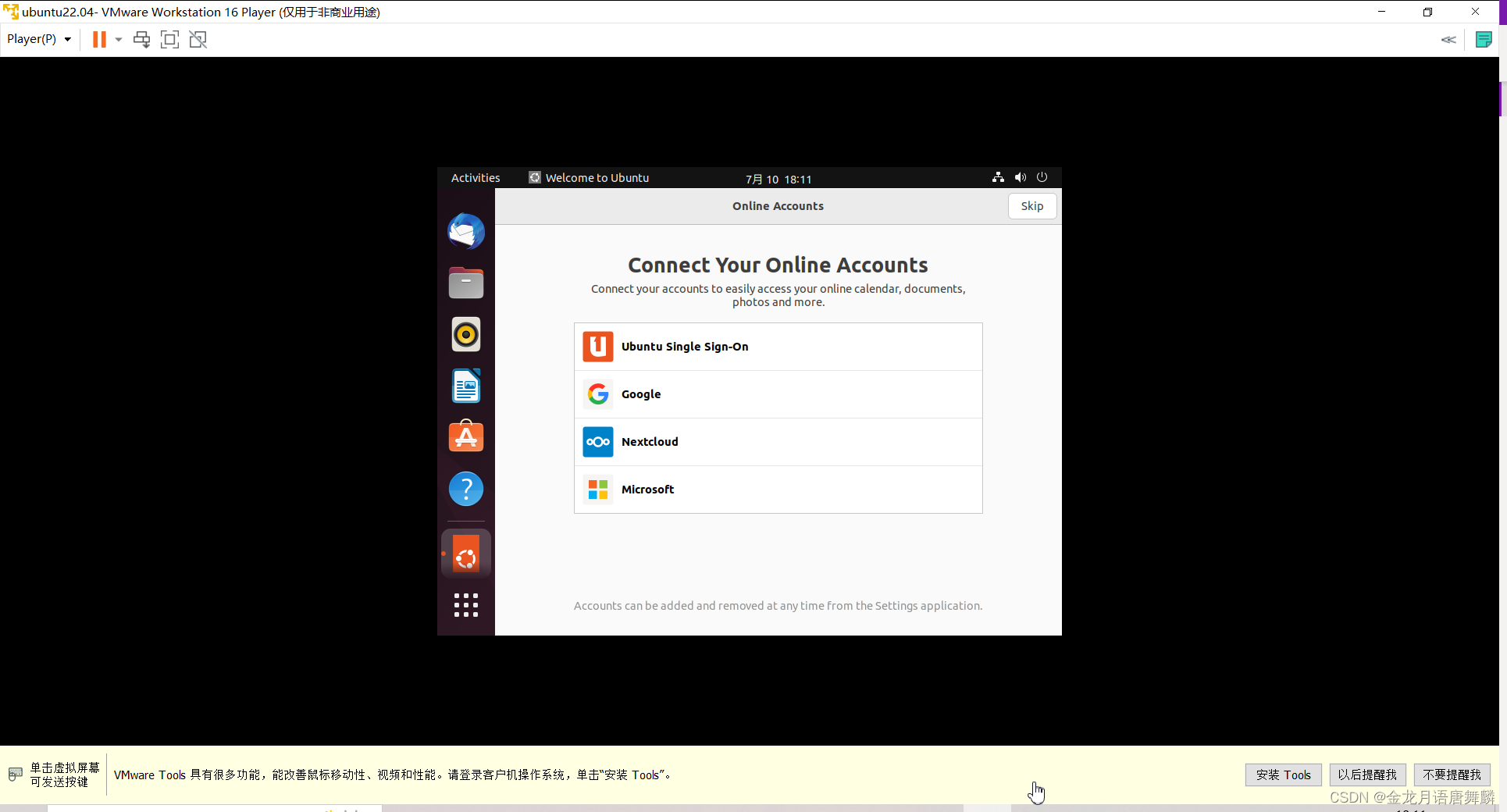
其实很容易解决这个问题,只需要重新适配屏幕的分辨率即可,右键鼠标,设置屏幕分辨率
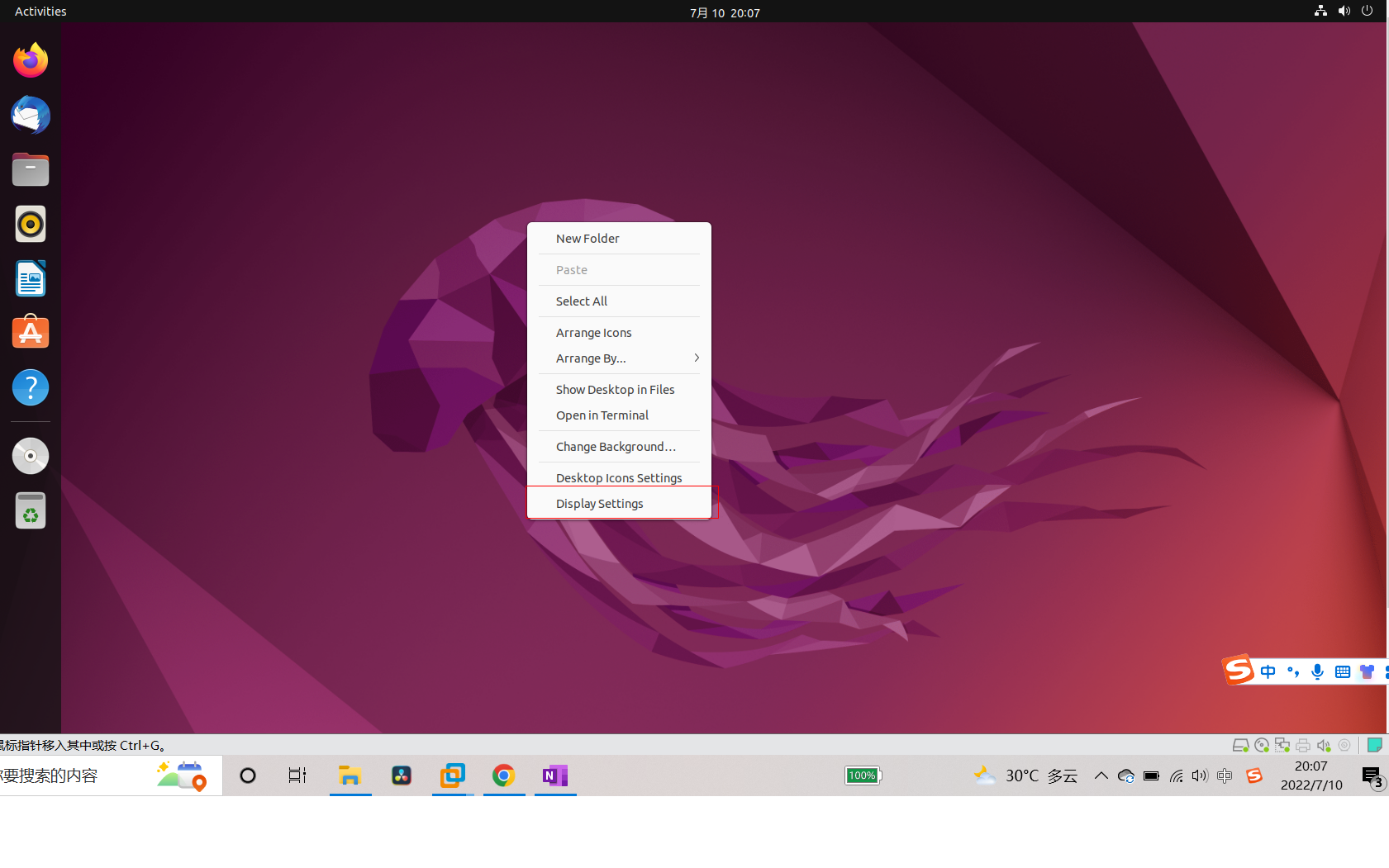
在框框里选择适合自己电脑的分辨率,一个个选择,选择好之后点击右上角的apply既可以立即生效,我的ubuntu22.04已经设置好了,因此给大家演示的时候已经是占满虚拟机了
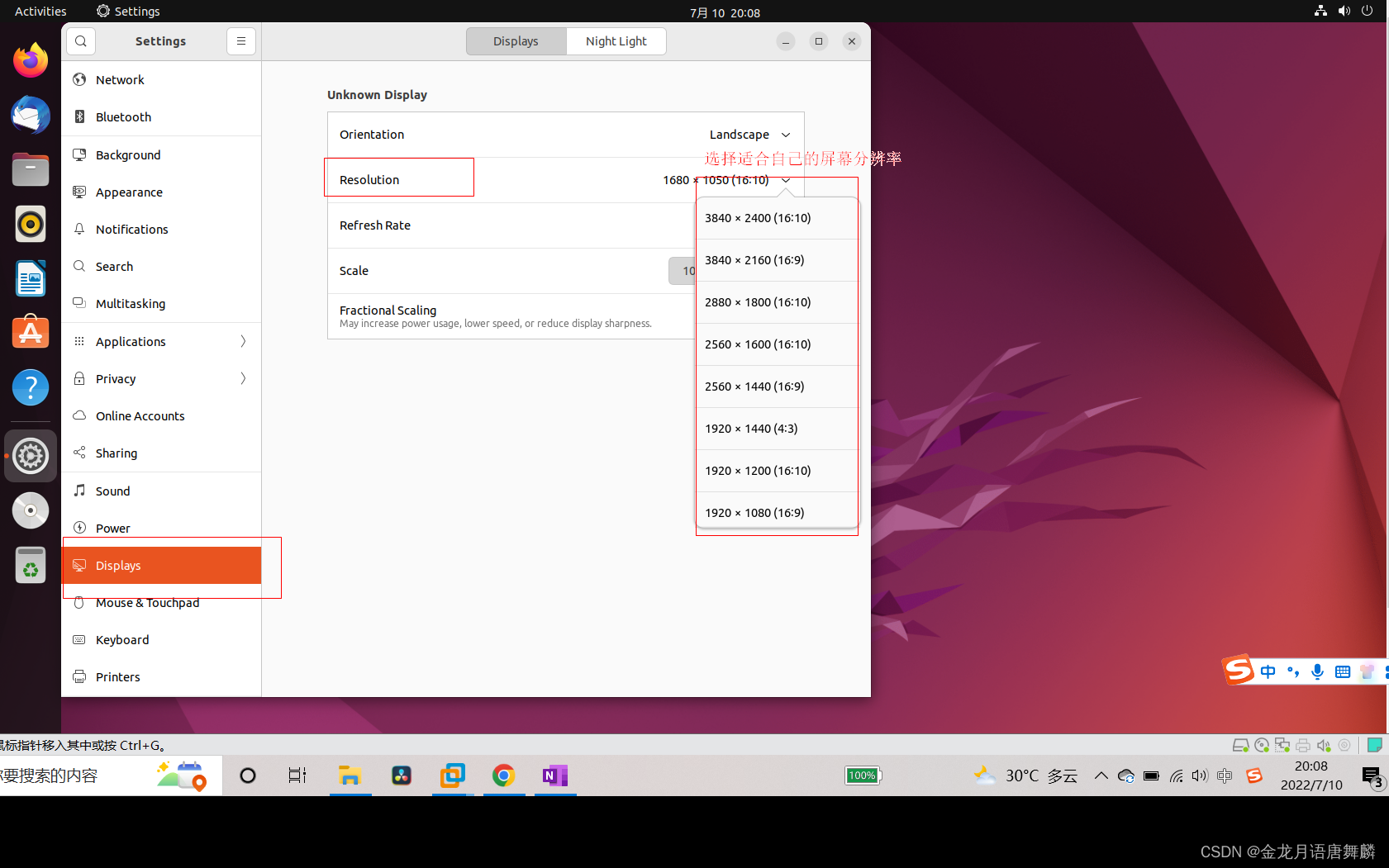
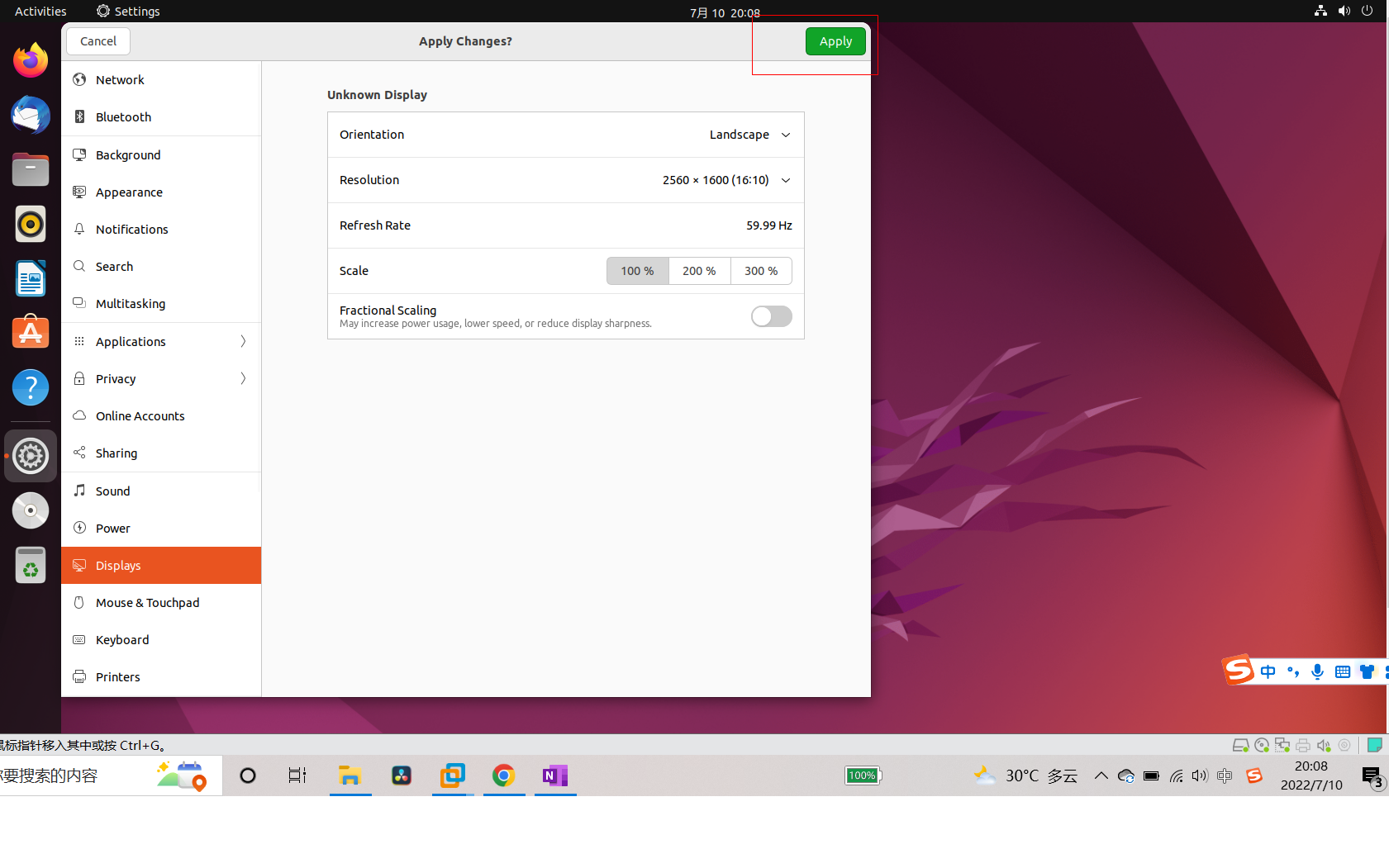






















 1063
1063











 被折叠的 条评论
为什么被折叠?
被折叠的 条评论
为什么被折叠?










